記事内に広告を含む場合があります。
当サイトの記事内では「アフィリエイト広告」などの広告を掲載している場合があります。
消費者庁が問題としている「誇大な宣言や表現」とならないよう配慮しコンテンツを制作していますのでご安心ください。
問題のある表現ま見つかりましたらお問い合わせいただけると幸いです。
当サイトの記事内では「アフィリエイト広告」などの広告を掲載している場合があります。
消費者庁が問題としている「誇大な宣言や表現」とならないよう配慮しコンテンツを制作していますのでご安心ください。
問題のある表現ま見つかりましたらお問い合わせいただけると幸いです。

Galaxy Z Flip 5のカバーディスプレイでは、現状一部のアプリしか起動できない問題がある。
ただ、少しの手間でサクッと改善できたりするので、本記事ではその手法を解説していきたい。
Galaxy Z Flip 5は前作と比べてカバーディスプレイが大きくなった。(1.9→3.4インチ)
「大きくなったカバーディスプレイで、色々なアプリを立ち上げて楽しみたい!」となるところだが、デフォルトだと一部のアプリしか起動できないのだ。
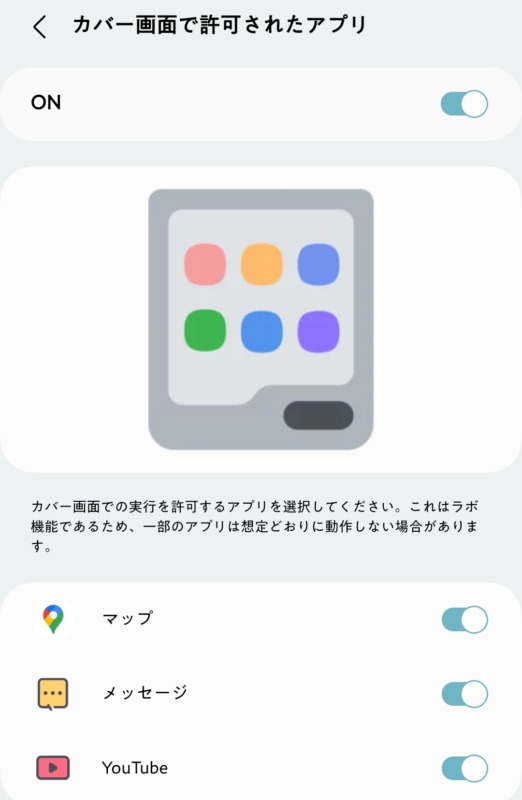
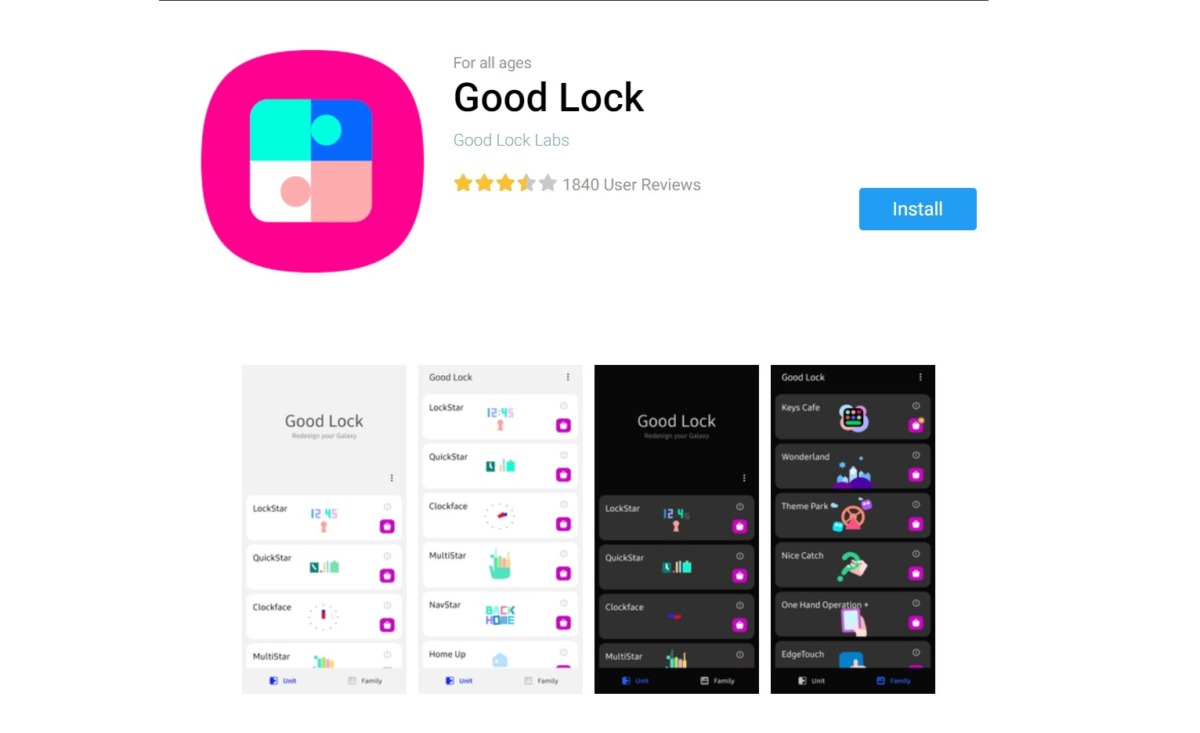
「Good Lock」とは、Galaxyスマートフォンに採用されている「One UI」をデフォルトで以上に細かくカスタマイズできるモジュールアプリのことだ。
ステータスバーの簡略化、マルチタスク支援、片手操作拡張、テーマ、ロック画面のカスタマイズなど、様々なことがGood Lockで行える。
| モジュール名 | 機能 |
|---|---|
| Multistar | 複数のアプリを分割画面やマルチウィンドウで表示できるようにする |
| LockStar | ロック画面を細かくカスタマイズ。ショートカットや通知、時計の位置など |
| Clockface | ロック画面やAlways On Display時の時計デザインをカスタマイズ |
| NavStar | ナビゲーションバーのデザインをカスタマイズ |
| QuickStar | クイック設定パネルのデザインや機能をカスタマイズ |
| Routines | 自動化機能。Bixby RoutinesとしてOne UIに組み込まれたので導入不要 |
| Routines+ | Bixby Routinesのプラグイン。条件・実行内容にタッチマクロや指紋センサーなどを追加する |
| One Hand Operation+ | ランチャーや仮想タッチパッドによる片手操作の補助。※日本のGoogle Playからインストール可能 |
| EdgeTouch | エッジの反応エリアをカスタマイズ。※日本のGalaxy Storeからインストール可能 |
| Nice Catch | バイブや着信など細かな動作の履歴を確認できる |
| SoundAssistant | ボリューム調節やサウンド効果をカスタマイズ。※日本のGoogle Playからインストール可能 |
| NotiStar | 指定した期間内に届いた通知を保存・検索できる |
| Theme Park | 画像やカラーを選択してテーマを自作できる |
| HomeUp | ホーム画面のレイアウトやアプリフォルダのデザインをカスタマイズ |
| Pentastic | Sペンのエアコマンドやポインターの機能をカスタマイズ |
| Wonderland | ライブ壁紙を自作できる |
| KeysCafe | 純正キーボードをカスタマイズ |
| RegiStar | 設定画面・検索オプション・電源ボタンなどのカスタマイズ機能を提供するモジュール |
| Dropship | Galaxyデバイスからその他のデバイスにファイルを共有できるモジュール |
「Good Lock」モジュールのほとんどは日本ではインストール不可。
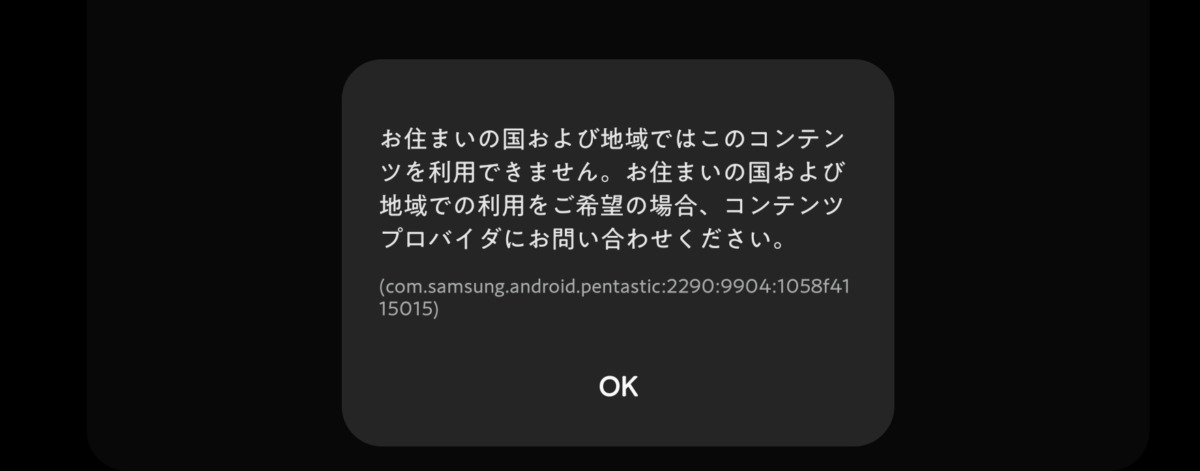
Good Lockを利用できる国は、韓国、米国、カナダ、イギリス、シンガポール、オーストラリア、オーストリア、ベルギー、ブラジル、フィンランド、マレーシア、オランダなど
まずは端末に刺さっているSIMカードを抜いて、WiFi環境下にしておこう
Playストアから「Proton VPN」をインストール。
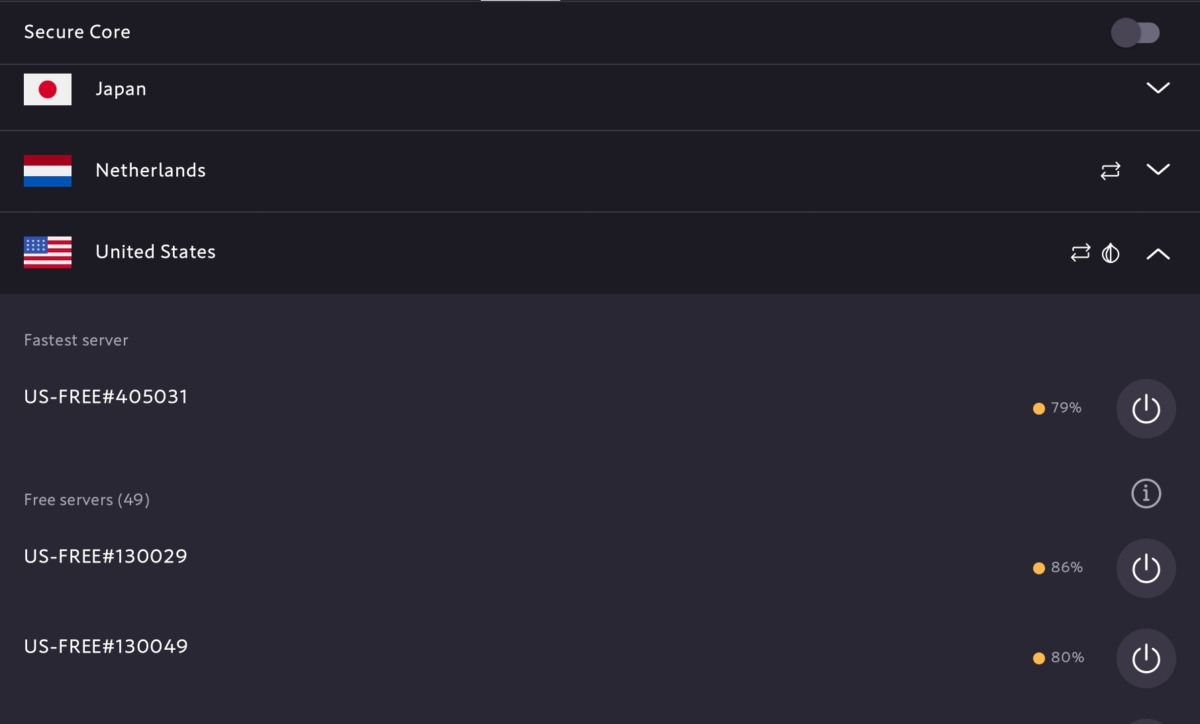
立ち上がったら、United Statesの項目を押して適当なサーバーに繋ごう。100%に近いものならどれでも良い。
接続するには電源マークをタップすればOKだ。
Galaxy Storeを米国仕様にするために、一旦データを削除しよう。
「アプリ情報」→「ストレージ」→「データ消去」で完了する。
Good Lockは以下のアイコンのアプリだ。
このアプリ、日本からだとダウンロードが出来ない。なのでNice Lockなどの外部アプリを使うなどするのだが、VPNがあれば手間が減るので、こちらの方法が良いかもしれない。
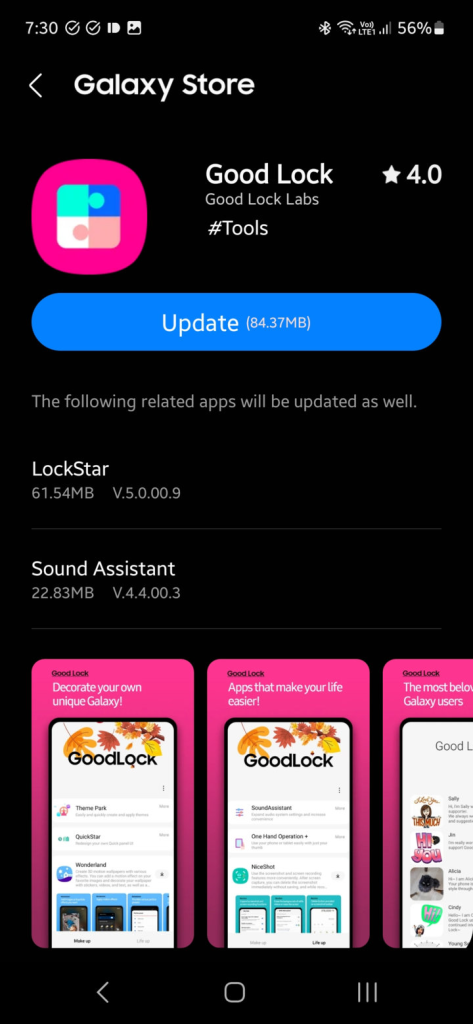
Galaxy StoreでMultiStarをインストール。
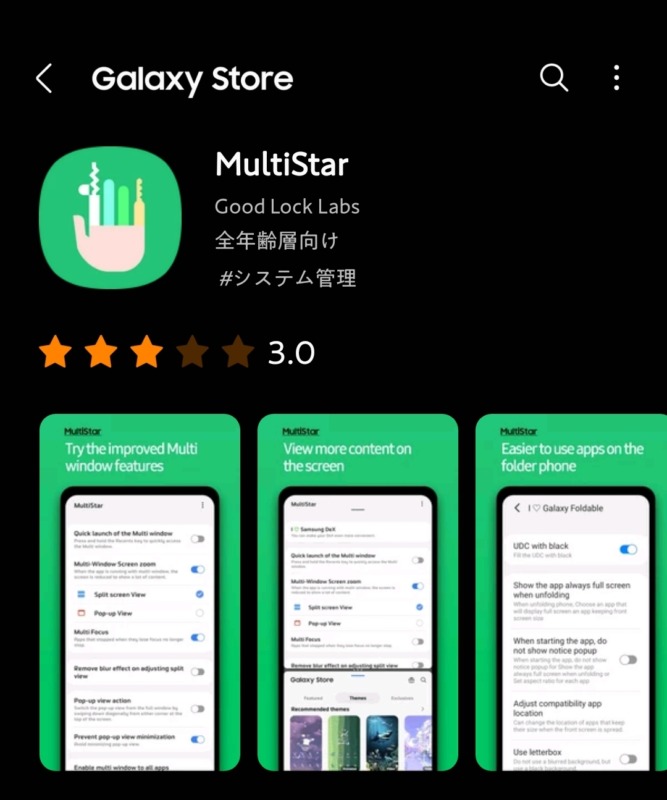
MultiStarを立ち上げると、一番上に「I♥Galaxy Foldable」があるのでタップ。
「Launcher Widget」をタップし、カバーディスプレイで使いたいアプリを選択しよう。
カバーディスプレイより、任意の場所を長押しし、ウィジェット追加の画面を出そう。
いくつかスクロールすると「Good Lock」のウィジェットがあるので、適用する。


「NiceLock」は、「Good Lock」や「Galaxy Labs」のアプリを対象国外でも利用可能にするためのツールだ。
「NiceLock Downloader Companion」と「NiceLock Launcher」の2つのアプリでインストール・管理する仕組み。
追加するときと更新時に、いちいちapkファイルをダウンロードする必要があるのが面倒。管理は別のアプリでしないといけないため、一つにまとめられないのが煩わしいといえる。
このサイトにアクセスし、少しスクロールしたところにあるapkファイルをダウンロードし、アプリをインストールしてほしい。
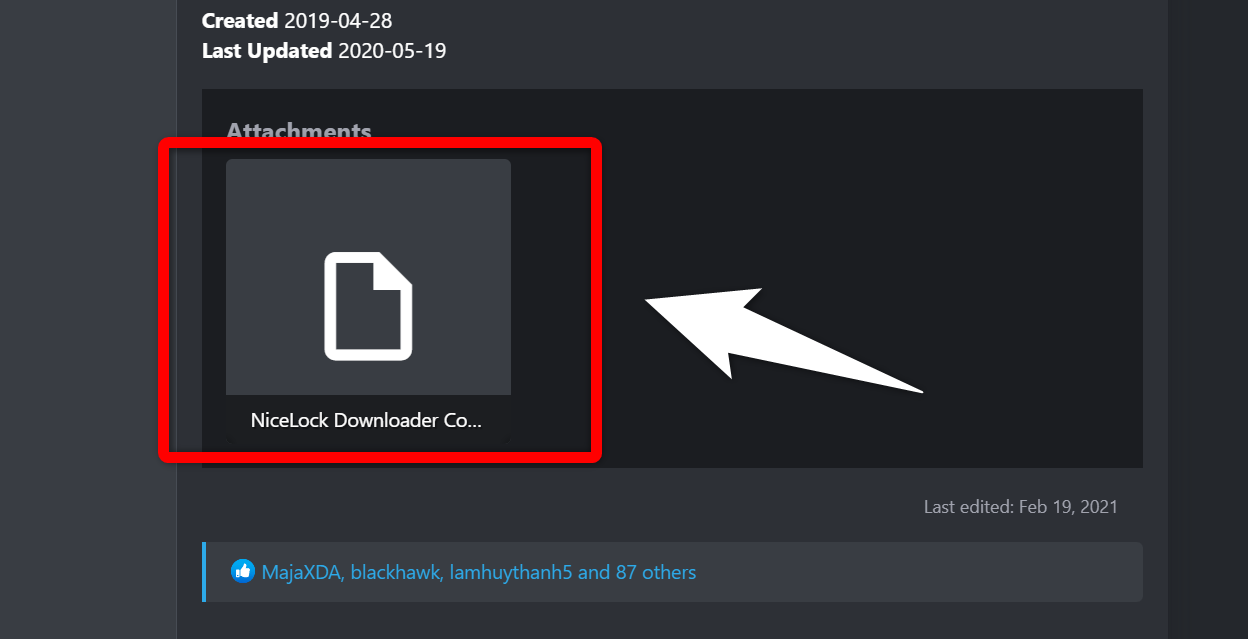
先ほど入れたのは、モジュールをダウンロードするときに使うアプリ。
ここではモジュールを管理するアプリ「Nice Lock」を導入する。Playストアで配信されているのでインストールしよう。
NiceLock Downloader Companionを開き、Multistarをダウンロードする。
「Open On APKMirror」を押そう。
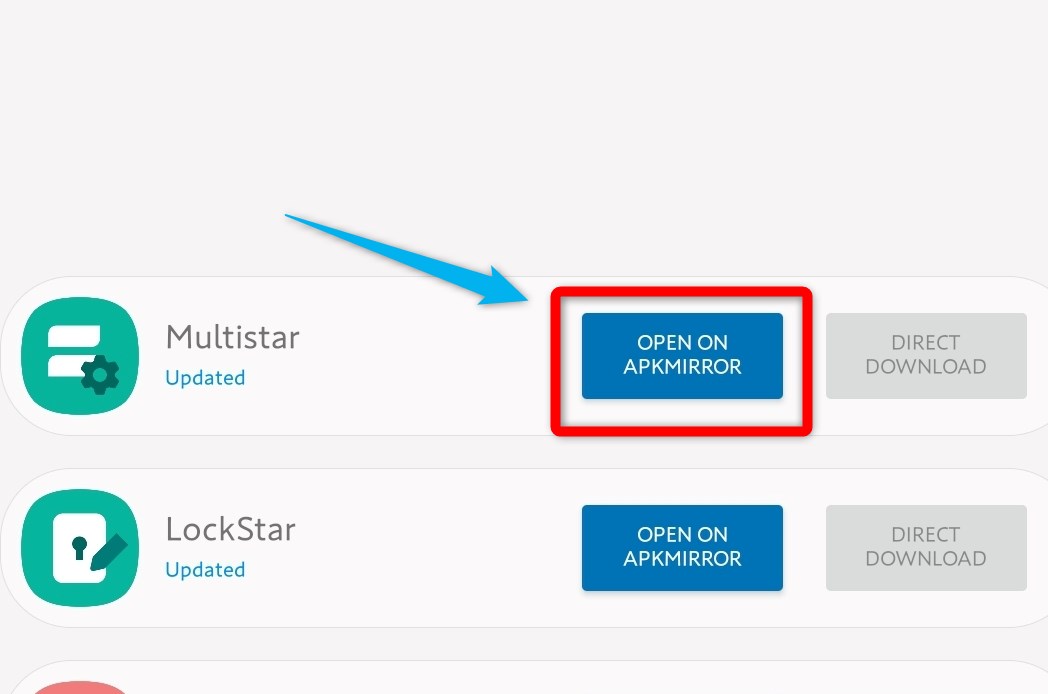
最新版のファイルは一番上に表示される。ダウンロードマークを押そう。
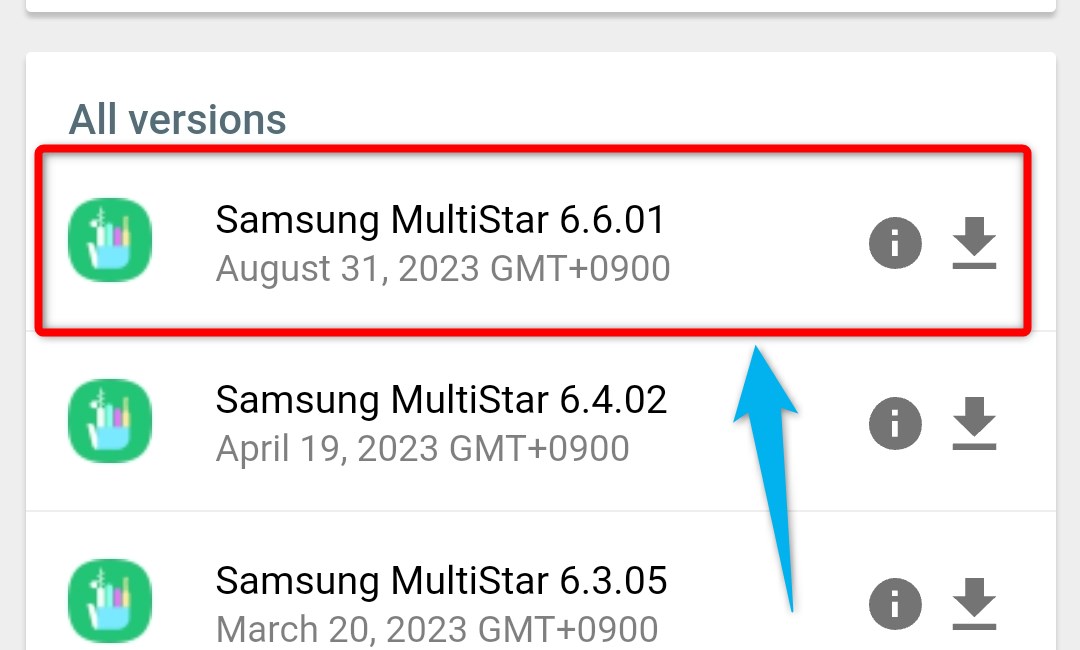
もう一度ダウンロードマークを押そう。

あとは下部にあるダウンロードボタンを押せば完了だ。15秒程度待たないと押せない仕組みだ。
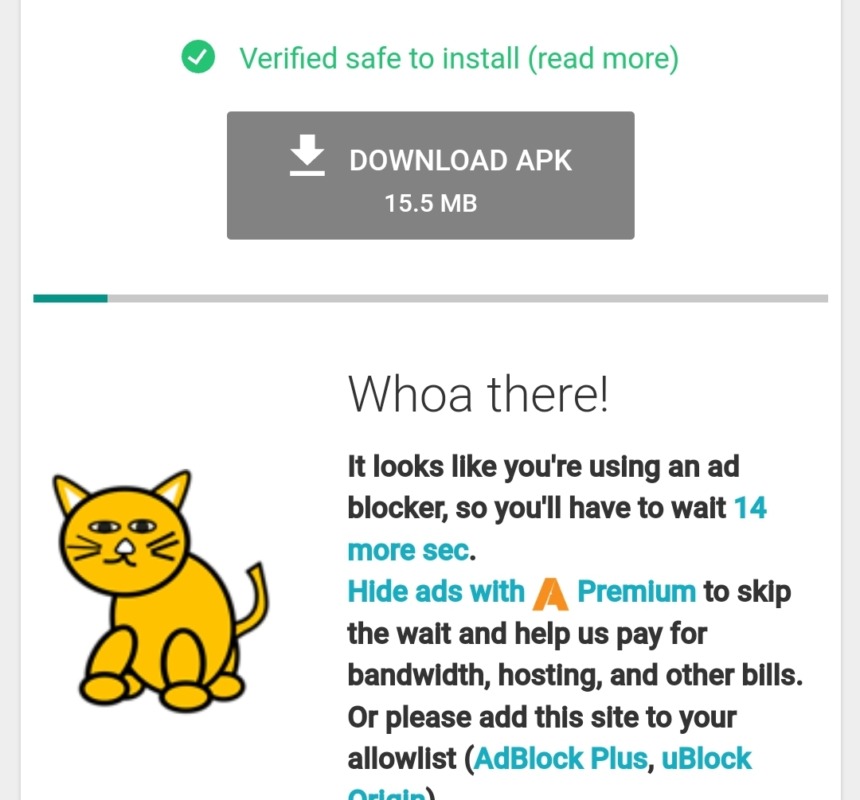
折りたたみスマホのサブ画面上で Android アプリのフル機能を利用可能にする「CoverScreen OS」というアプリがある。
CoverScreen OS をインストールすると非公式にサブ画面上でアプリの実行が可能になるが、Galaxy Z Flip5でも使えるのだ。
ただ、GoodLockやNice Lockから立ち上げるのと比べ、面倒感は否めない。ウィジェットを多用する人にはCoverscreen OSのほうが向いているが、多くの人はそうでないだろう。
I literally spent days in a Samsung Store, several hours at a stretch to add experimental support for Z Flip 5
— CoverScreen OS (@coverscreen_os) July 31, 2023
You can now run/add any App/Widget on Z Flip 5!@Captain2Phones @tkdsl8655 @MKBHD @AndroidPolice @AndroidAuth @verge @UnboxTherapy @TechWiser @jvtechtea @TrakinTech pic.twitter.com/L1rWpwUSP7

Twitter(X)は、小さい文字ながら違和感なく使える印象。一度に見れる情報量は少ないので、画像を見るときは結局開かないといけない。
また、キーボードの不具合のせいか、投稿を作成しようと画面をタップしてもキーボードがすぐに閉じられてしまい文字が入力できなかった。

決済系のアプリとの相性は良い。ホーム画面から2アクションでバーコードを表示できるので、サクッと決済が可能だ。
また、サイドボタン二度押しでも起動できるので、カスタマイズ次第ではより使いやすくなるだろう。
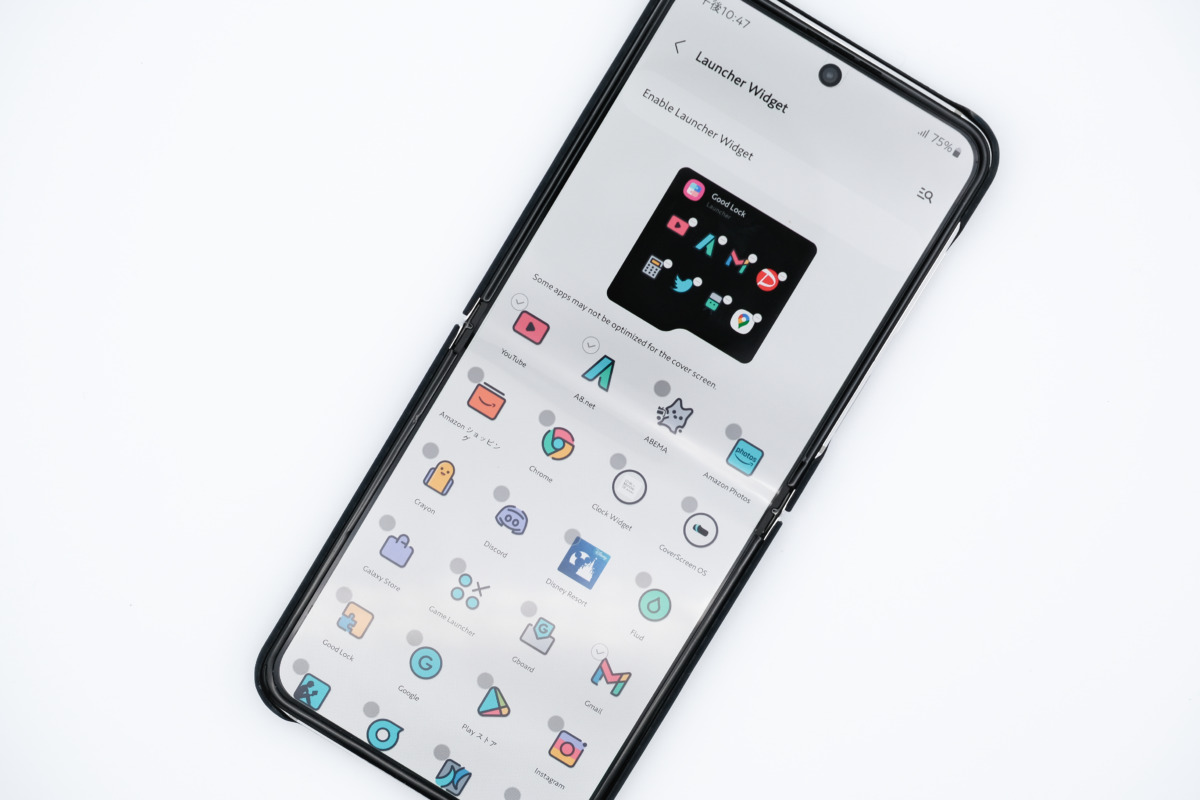
Razr 40 Ultraでは「設定」などの一部のアプリは立ち上げ不可だったが、Z Flip5では起動が可能だ。
カバーディスプレイでアプリを立ち上げる方法は3つ程度あるが、おすすめは「Nice Lock」で立ち上げる方法。
アプリを2つインストールするだけだし、特にVPNにつなぐ必要はない。Galaxy Z Flip5を購入した方は、知識のひとつとして頭に入れておくといつか役に立つかもしれない。

この記事が気に入ったら
フォローしてね!